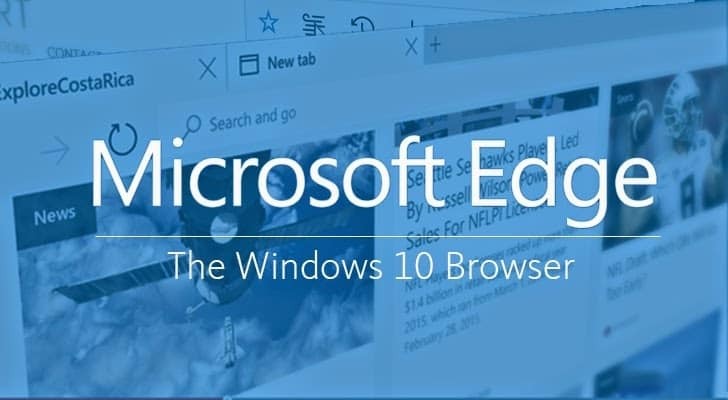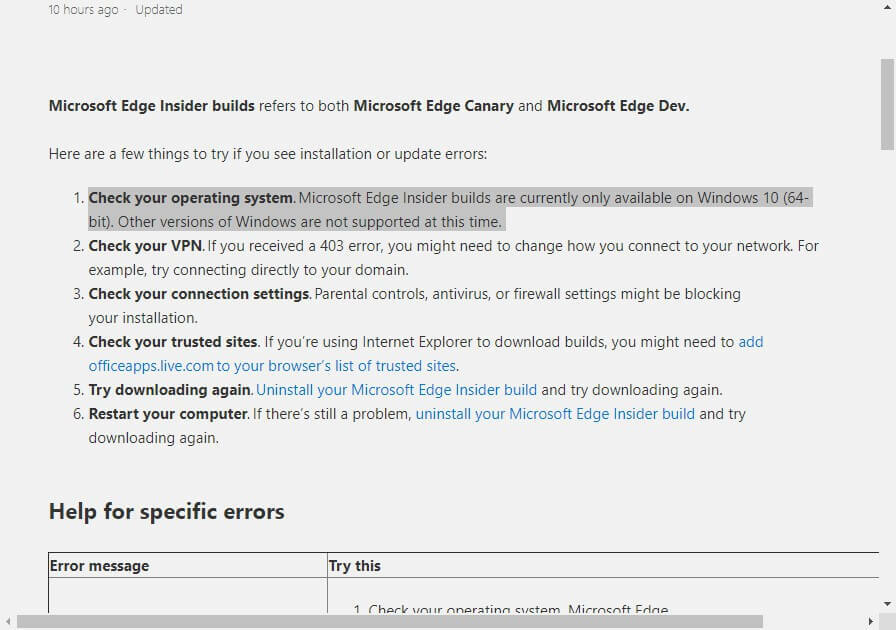- Microsoft Edge เป็นเบราว์เซอร์ที่แข็งแกร่ง แต่ปัญหาบางอย่างอาจปรากฏขึ้นเป็นครั้งคราว
- เกี่ยวกับปัญหา ผู้ใช้หลายคนรายงานว่าพวกเขากำลังได้รับหน้าจอสีดำใน Edge
- ต้องการทราบเกี่ยวกับอินเทอร์เน็ตเบราว์เซอร์? ตรวจสอบของเรา หน้าเบราว์เซอร์เฉพาะ!
- เราได้กล่าวถึง Microsoft Edge อย่างกว้างขวางในอดีตบน .ของเรา ขอบฮับ.

คุณสมควรได้รับเบราว์เซอร์ที่ดีกว่านี้! ผู้คน 350 ล้านคนใช้ Opera ทุกวัน ประสบการณ์การนำทางที่ครบครันที่มาพร้อมกับแพ็คเกจในตัวที่หลากหลาย การใช้ทรัพยากรที่เพิ่มขึ้น และการออกแบบที่ยอดเยี่ยมนี่คือสิ่งที่ Opera สามารถทำได้:
- การโยกย้ายอย่างง่าย: ใช้ตัวช่วย Opera เพื่อถ่ายโอนข้อมูลที่ออก เช่น บุ๊กมาร์ก รหัสผ่าน ฯลฯ
- เพิ่มประสิทธิภาพการใช้ทรัพยากร: หน่วยความจำ RAM ของคุณถูกใช้อย่างมีประสิทธิภาพมากกว่าที่ Chrome ทำ
- ความเป็นส่วนตัวที่เพิ่มขึ้น: รวม VPN ฟรีและไม่ จำกัด
- ไม่มีโฆษณา: Ad Blocker ในตัวช่วยเพิ่มความเร็วในการโหลดหน้าและป้องกันการทำเหมืองข้อมูล
- ดาวน์โหลด Opera
Microsoft Edge เป็นหนึ่งในเว็บเบราว์เซอร์ที่ดีกว่าที่พัฒนาโดย Microsoft มันมา สร้างขึ้นด้วย Windows 10และถูกตั้งค่าเป็นเว็บเบราว์เซอร์เริ่มต้น
แม้ว่าบางคนอาจเลือกที่จะเปลี่ยนไปใช้เว็บเบราว์เซอร์อื่น เช่น Chrome หรือ Firefox โดยมากจะเลือกใช้ Edge แทน และด้วยเหตุผลที่ดีด้วย
ต่างจากรุ่นก่อนอย่าง Internet Explorer ของ Microsoft ผู้ใช้จะพบว่า Edge ทำงานได้อย่างราบรื่นและรวดเร็วยิ่งขึ้น เมื่อเทียบกับเว็บเบราว์เซอร์ร่วมสมัยอื่นๆ.
นอกจากนี้ยังไม่หนักในระบบและได้รับการอัปเดตอย่างสม่ำเสมอพร้อมกับการอัปเดต Windows 10
ทั้งหมดนี้กล่าวว่า Microsoft Edge ไม่ได้หากไม่มี ส่วนแบ่งที่ยุติธรรมของข้อบกพร่องและการทำงานผิดพลาด. แม้ว่าจะไม่ธรรมดา แต่ผู้ใช้ Edge สามารถคาดหวังว่าจะพบปัญหาทุกครั้ง
ข้อผิดพลาดหนึ่งที่มีการรายงานบ่อยครั้งเมื่อเร็วๆ นี้คือ หน้าจอสีดำ. ผู้ใช้ Edge หลายคนบ่นว่าแท็บ Edge กำลังเปลี่ยนเป็น turning หน้าจอสีดำ.
เท่าที่เข้าใจ สิ่งนี้เกิดขึ้นแบบสุ่มโดยไม่มีการยั่วยุใดๆ และมักจะเกิดขึ้นเมื่อผู้ใช้พยายามเปิดแท็บใหม่ หรือเข้าถึงแผงคุณสมบัติทางด้านขวามือ
ก่อนที่ Microsoft จะเผยแพร่โปรแกรมแก้ไขอย่างเป็นทางการ มีหลายสิ่งที่ผู้ใช้สามารถลองเพื่อแก้ไขปัญหาของ แถบขอบกลายเป็นหน้าจอสีดำ.
วิธีแก้ปัญหาด้านล่างสามารถช่วยได้หากคุณประสบปัญหาอย่างใดอย่างหนึ่งต่อไปนี้:
- หน้าจอ Microsoft Edge สีดำ
- ขอบจอดำ
- ขอบจอดำโครเมียม
- ขอบหน้าจอสีดำของเบราว์เซอร์
- แก้ไขหน้าจอสีดำของ Microsoft Edge
ฉันจะแก้ไขปัญหาหน้าจอสีดำบน Microsoft Edge ได้อย่างไร
1. เปลี่ยนไปใช้เบราว์เซอร์อื่น
หากคุณต้องการให้ปัญหาของคุณได้รับการแก้ไขโดยเร็วที่สุดและไม่สามารถรอจนกว่าคุณจะแก้ไข Edge ได้ วิธีแก้ไขหนึ่งก็คือการใช้อย่างอื่นในระหว่างนี้
เบราว์เซอร์หนึ่งที่คล้ายกับ Edge มาก แต่มีคุณสมบัติพิเศษบางอย่างใน โอเปร่า. ทั้งคู่สร้างขึ้นโดยใช้เอ็นจิ้น Chromium แต่ Opera นั้นเสถียรกว่ามากและสามารถเสริมประสิทธิภาพได้มากขึ้นด้วยส่วนขยายของมัน
ยิ่งไปกว่านั้น Opera ได้คะแนนสูงในแผนกความปลอดภัย ต้องขอบคุณ VPN ในตัวและตัวบล็อกโฆษณาที่มาพร้อมกับมัน
เมื่อพิจารณาแล้ว คุณอาจใช้ Opera เป็นเบราว์เซอร์เริ่มต้นแทน Edge ได้

โอเปร่า
การท่องอินเทอร์เน็ตด้วยความเร็วแสง UI ที่ปรับแต่งได้สูง และคุณลักษณะด้านความปลอดภัยที่ได้รับการปรับปรุง เป็นเพียงบางส่วนที่คุณจะได้รับหากคุณใช้ Opera.1
เข้าไปดูในเว็บไซต์
2. ตรวจหามัลแวร์และปิดใช้งานปลั๊กอิน
เรียกใช้การสแกนระบบเพื่อค้นหาข้อผิดพลาดที่อาจเกิดขึ้น

ดาวน์โหลด Restoro
เครื่องมือซ่อมพีซี

คลิก เริ่มสแกน เพื่อค้นหาปัญหาของ Windows

คลิก ซ่อมทั้งหมด เพื่อแก้ไขปัญหาเกี่ยวกับเทคโนโลยีที่จดสิทธิบัตร
เรียกใช้ PC Scan ด้วย Restoro Repair Tool เพื่อค้นหาข้อผิดพลาดที่ทำให้เกิดปัญหาด้านความปลอดภัยและการชะลอตัว หลังจากการสแกนเสร็จสิ้น กระบวนการซ่อมแซมจะแทนที่ไฟล์ที่เสียหายด้วยไฟล์ Windows และส่วนประกอบใหม่
ความเป็นไปได้อีกอย่างหนึ่งก็คือการมีอยู่ของ มัลแวร์ที่ไม่พึงประสงค์ หรือไวรัสในระบบของคุณ นี่อาจเป็นสาเหตุของหน้าจอสีดำและปัญหาอื่นๆ บน Edge
เพื่อแก้ไขปัญหานี้คุณควร ทำการสแกนทั้งระบบ ในซอฟต์แวร์ป้องกันไวรัสที่คุณเลือก
แม้ว่าคุณอาจใช้ซอฟต์แวร์ป้องกันไวรัสใดๆ ก็ตามที่คุณชอบ ตรวจสอบให้แน่ใจว่าซอฟต์แวร์เป็นเวอร์ชันล่าสุด มิฉะนั้นอาจตรวจไม่พบมัลแวร์ที่ใหม่กว่าบางตัว หากซอฟต์แวร์ป้องกันไวรัสของคุณตรวจพบบางอย่าง ซอฟต์แวร์ที่เป็นอันตรายให้นำออกทันที
ในกรณีที่ซอฟต์แวร์ป้องกันไวรัสของคุณตรวจไม่พบซอฟต์แวร์ที่เป็นอันตราย คุณอาจต้องตรวจสอบว่ามีการติดตั้งปลั๊กอินใดบ้างบน Edge และปิดใช้งาน ทำตามขั้นตอนเหล่านี้:
- บน Edge ให้คลิกที่จุดสามจุดที่มุมบนขวาของหน้าจอ (มากกว่า),
- เลื่อนลงและคลิกที่ ส่วนขยาย,
- จากรายการส่วนขยาย ให้ลบส่วนขยายที่คุณจำไม่ได้ว่าติดตั้งเอง

- นอกจากนี้ ให้ปิดการใช้งานส่วนขยายทั้งหมดที่คุณไม่ได้ใช้เป็นประจำทุกวัน
- รีสตาร์ทขอบ
เครื่องมือแอนตี้ไวรัสตัวหนึ่งที่เราขอแนะนำสำหรับปัญหาดังกล่าวคือ Malwarebytes. มันอยู่ในอันดับที่สูงมากในแผนกความน่าเชื่อถือ แต่ก็ใช้งานง่ายมากด้วยอินเทอร์เฟซที่ทุกคนจะคุ้นเคย

ดังที่กล่าวไว้ หากคุณต้องการลบมัลแวร์ทั้งหมด และตรวจสอบให้แน่ใจว่าระบบของคุณทำงานในสภาวะที่ดีที่สุด ให้ลองใช้เครื่องมือนี้ดู

Malwarebytes
ได้รับการปกป้องจากมัลแวร์ที่น่ารำคาญซึ่งไม่ยอมให้คุณเรียกใช้ระบบของคุณอย่างถูกต้องด้วยความช่วยเหลือของเครื่องมือป้องกันไวรัสที่เรียบร้อยนี้
เข้าไปดูในเว็บไซต์
3. รีสตาร์ทระบบเพื่อทำคลีนบูต
- กด Windows + R เพื่อเปิดกล่องโต้ตอบเรียกใช้
- พิมพ์ msconfig และตี ป้อน,
- นำทางไปยัง บริการ แท็บและตรวจสอบ ซ่อนบริการของ Microsoft ทั้งหมด,

- เลือก ปิดการใช้งานทั้งหมด,
- นำทางไปยัง สตาร์ทอัพ แท็บและเลือก ผู้จัดการงาน,
- คลิกขวาที่แต่ละกระบวนการแล้วเลือก ปิดการใช้งาน; ปิดการใช้งานกระบวนการทั้งหมด
- กด สมัคร และ ตกลง,
- รีสตาร์ทคอมพิวเตอร์
หากปัญหาหน้าจอสีดำได้รับการแก้ไข ให้ลองเปิดใช้งานแต่ละแอปพลิเคชันอีกครั้ง ทีละครั้ง
ทันทีที่หน้าจอสีดำปรากฏขึ้นอีกครั้ง คุณจะรู้ว่าแอปพลิเคชันที่คุณเปิดใช้งานล่าสุดเป็นสาเหตุของปัญหา ลบโปรแกรม. คุณอาจลองติดตั้งใหม่อีกครั้ง
4. อัพเดตไดรเวอร์จอแสดงผล
- กด Windowsและในช่องค้นหาให้พิมพ์ ตัวจัดการอุปกรณ์,
- เปิด ตัวจัดการอุปกรณ์ และพบว่า อะแดปเตอร์แสดงผล,
- ขยาย อะแดปเตอร์แสดงผล; คุณควรเห็นไดรเวอร์การแสดงผลของคุณอยู่ในรายการ

- คลิกขวาที่ไดรเวอร์จอแสดงผลและคลิกที่ อัปเดตซอฟต์แวร์ไดรเวอร์,
- คุณจะได้รับคำแนะนำบนหน้าจอว่าจะดำเนินการอย่างไรต่อจากนี้
- เมื่อติดตั้งการอัปเดตแล้ว ให้รีสตาร์ทคอมพิวเตอร์
5. รีเซ็ตการกำหนดค่า Edge ผ่าน PowerShell
- กด Windowsและในช่องค้นหาให้พิมพ์ ระบบการเรียกคืน,

- จากรายการผลการค้นหา ให้เลือก สร้างจุดคืนค่า,
- คุณสมบัติของระบบ ควรเปิดใจ ณ จุดนี้
- นำทางไปยัง การป้องกันระบบ แท็บและคลิกที่ กำหนดค่า,
- คลิกที่ เปิดการป้องกันระบบ, ย้าย การใช้งานสูงสุด เลื่อนไปที่ประมาณ 10% แล้วคลิก ตกลง,
- คุณจะกลับไปที่ คุณสมบัติของระบบ,
- คลิกที่ สร้าง เพื่อสร้างจุดคืนค่าระบบ
เมื่อคุณตั้งค่าแล้ว ให้ทำตามขั้นตอนเหล่านี้เพื่อรีเซ็ต Edge ผ่าน PowerShell:

- นำทางไปยัง C: ผู้ใช้ชื่อผู้ใช้ของคุณAppDataLocalPackagesMicrosoft MicrosoftEdge_8wekyb3d8bbw,
- ล้างเนื้อหาของไฟล์นี้
- กด Windowsและในช่องค้นหาให้พิมพ์ PowerShell,
- คลิกขวาที่ PowerShell และเลือก เรียกใช้ในฐานะผู้ดูแลระบบ,
- บนอินเทอร์เฟซ PowerShell ให้คัดลอกและวางคำสั่งต่อไปนี้แล้วกด ป้อน:
Get-AppXPackage -AllUsers -ชื่อ Microsoft. MicrosoftEdge | Foreach {Add-AppxPackage -DisableDevelopmentMode - ลงทะเบียน “$($_.InstallLocation) AppXManifest.xml” -Verbose}
- หากกระบวนการนี้สำเร็จ คุณควรเห็นรายงานที่พิมพ์เป็นสีเหลืองซึ่งลงท้ายด้วยข้อความต่อไปนี้:
C: WindowsSystem32
- หากกระบวนการล้มเหลว ให้คัดลอกและวางคำสั่งต่อไปนี้แล้วกด ป้อน และทำซ้ำขั้นตอนที่ 5:
รับ-Appxlog | Out-GridView
- เมื่อคุณทำเสร็จแล้ว Edge จะรีเซ็ตเป็นการตั้งค่าเริ่มต้นและปัญหาจะไม่ปรากฏขึ้นอีกต่อไป
ไปแล้วโดยใช้วิธีแก้ปัญหาเหล่านี้ คุณจะสามารถแก้ไขหน้าจอสีดำบน Microsoft Edge ได้ หากคุณพบว่าคู่มือนี้มีประโยชน์ โปรดแสดงความคิดเห็นด้านล่าง
 ยังคงมีปัญหา?แก้ไขด้วยเครื่องมือนี้:
ยังคงมีปัญหา?แก้ไขด้วยเครื่องมือนี้:
- ดาวน์โหลดเครื่องมือซ่อมแซมพีซีนี้ ได้รับการจัดอันดับยอดเยี่ยมใน TrustPilot.com (การดาวน์โหลดเริ่มต้นในหน้านี้)
- คลิก เริ่มสแกน เพื่อค้นหาปัญหาของ Windows ที่อาจทำให้เกิดปัญหากับพีซี
- คลิก ซ่อมทั้งหมด เพื่อแก้ไขปัญหาเกี่ยวกับเทคโนโลยีที่จดสิทธิบัตร (ส่วนลดพิเศษสำหรับผู้อ่านของเรา)
Restoro ถูกดาวน์โหลดโดย 0 ผู้อ่านในเดือนนี้